
"CPU는 뭐고, RAM은 왜 중요한가요?" 컴퓨터를 사려고 마음먹거나, 친구들의 대화에 끼어들었을 때 외계어처럼 들리는 용어들 때문에 당황했던 경험, 없으신가요? 용기 내어 물어보기엔 왠지 부끄럽고, 혼자 찾아보려니 어디서부터 시작해야 할지 막막하셨을 겁니다.
결론부터 말씀드리겠습니다. 이 수많은 용어들을 무작정 외울 필요는 없습니다. 컴퓨터를 하나의 '팀'이라고 생각하고, 각 부품이 어떤 '역할'을 맡고 있는지 이야기처럼 이해하면, 당신도 오늘부터 '컴잘알'로 거듭날 수 있습니다. '컴알못' 탈출을 위한 필수 용어 치트키, 지금 바로 시작합니다.
컴퓨터의 두뇌, '명령 처리반'

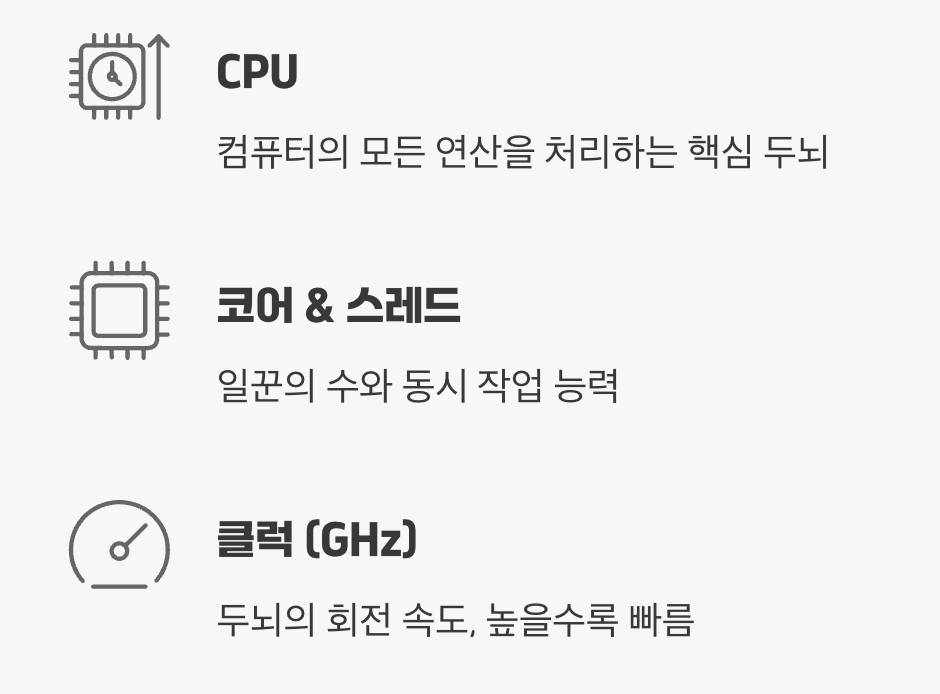
모든 계산과 판단을 담당하는 컴퓨터의 총사령관, 바로 '두뇌' 파트입니다. 이 친구들이 똑똑하고 빨라야 컴퓨터 전체가 쾌적하게 돌아갑니다.
- CPU (중앙 처리 장치): 컴퓨터의 모든 연산을 처리하는 핵심 두뇌입니다.
- 코어(Core): CPU 안에 들어있는 일꾼의 수. 코어가 많을수록 여러 작업을 동시에 처리하기 좋습니다.
- 스레드(Thread): 일꾼 한 명이 양손으로 일하는 것처럼, 하나의 코어가 동시에 처리할 수 있는 작업의 수.
- 클럭(Clock, GHz): 두뇌가 얼마나 빨리 회전하는지를 나타내는 속도. 높을수록 빠릅니다.
- 인텔(Intel) / AMD: CPU를 만드는 세계 양대 산맥 회사 이름입니다.
- 오버클럭(Overclocking): CPU를 정해진 속도보다 더 빠르게 작동하도록 강제로 끌어올리는 기술입니다.
- 쿨러(Cooler): 열심히 일하는 뜨거운 두뇌를 식혀주는 냉각 팬입니다.
넓을수록 좋은 '작업 책상'과 '창고'


컴퓨터가 어떤 작업을 하려면, 어딘가에 데이터를 잠시 보관하거나 영구히 저장해야 합니다. 바로 그 '공간'에 대한 용어들입니다.
- RAM (메모리): 프로그램 실행 시 데이터를 잠시 올려놓는 '작업 책상'. 책상이 넓을수록 여러 프로그램을 동시에 켜도 버벅거리지 않습니다.
- GB (기가바이트): RAM이나 저장 공간의 크기를 나타내는 단위입니다.
- 스토리지(Storage): 사진, 영상, 프로그램 등 데이터를 영구적으로 보관하는 '창고'.
- SSD / HDD: 스토리지의 종류입니다. SSD는 속도가 매우 빠른 전자식 창고, HDD는 속도가 느린 대신 용량이 큰 기계식 창고입니다.
- M.2 NVMe: SSD 중에서 특히 더 작고 번개처럼 빠른 최신 규격입니다.
- 용량(Capacity): 창고에 얼마나 많은 짐을 보관할 수 있는지를 나타냅니다.
- 로딩(Loading): 창고(스토리지)에서 데이터를 꺼내 작업 책상(RAM)으로 불러오는 과정입니다.
화면을 그리는 '아티스트'와 '캔버스'


우리가 보는 모든 화면은 누군가 실시간으로 그려내고 있는 그림입니다. 바로 이 '시각적인 결과물'을 책임지는 부품들입니다.
- 그래픽카드 (GPU): 게임이나 영상 등 화면에 보이는 모든 것을 그려내는 '아티스트'. 성능이 좋을수록 더 화려하고 복잡한 그림을 빨리 그립니다.
- VRAM: 그래픽카드가 그림을 그릴 때 사용하는 전용 메모리(작업 책상).
- 엔비디아(NVIDIA) / AMD: 그래픽카드를 만드는 대표적인 두 회사. 각각 지포스(Geforce)와 라데온(Radeon)이라는 브랜드가 있습니다.
- 모니터(Monitor): 아티스트가 그린 그림을 보여주는 '캔버스'.
- 해상도(Resolution): 캔버스가 얼마나 정밀한지를 나타냅니다. (예: FHD, QHD, 4K)
- 주사율(Refresh Rate, Hz): 캔버스가 1초에 몇 번이나 새 그림으로 바뀌는지를 나타내는 수치. 높을수록 화면이 부드럽습니다.
- 프레임(FPS): 아티스트(그래픽카드)가 1초에 몇 장의 그림을 그릴 수 있는지를 나타내는 능력치입니다.
모든 부품을 연결하는 '몸통'과 '심장'


아무리 좋은 부품도 서로 연결되고, 안정적인 에너지를 공급받지 못하면 무용지물입니다. PC의 기반을 이루는 핵심 부품들입니다.
- 메인보드(마더보드): 모든 부품을 하나로 연결해주는 '몸통'이자 신경계.
- 칩셋(Chipset): 메인보드의 등급을 결정하며, 어떤 CPU와 부품을 지원하는지 정하는 핵심 부품.
- 폼팩터(Form Factor): 메인보드의 크기 규격. (예: ATX, M-ATX, ITX)
- 파워서플라이(PSU): 컴퓨터의 모든 부품에 전기를 공급하는 '심장'.
- 정격출력(Wattage, W): 심장이 얼마나 힘차게 피를 뿜어낼 수 있는지를 나타내는 전력량.
- 80PLUS 인증: 파워서플라이가 얼마나 효율적으로 전기를 사용하는지를 보증하는 등급.
- 케이스(Case): 부품들을 보호하고 고정하는 '뼈대'이자 '피부'.
- OS (운영체제): 하드웨어를 사용자가 제어할 수 있게 해주는 가장 기본적인 소프트웨어. (예: 윈도우, macOS)
세상을 연결하는 '통신 장비'


컴퓨터가 인터넷 세상과 소통하기 위해 필요한 용어들입니다. 이제 인터넷이 느릴 때 무엇을 확인해야 할지 알 수 있습니다.
- LAN (유선랜): 인터넷 선을 직접 꽂아 사용하는 방식.
- Wi-Fi (무선랜): 선 없이 전파를 이용해 인터넷에 연결하는 방식.
- 공유기(Router): 외부에서 들어온 인터넷 신호를 집 안의 여러 기기에 나눠주는 '교통 정리 경찰'.
- 인터넷 속도(Mbps): 1초에 얼마나 많은 데이터를 주고받을 수 있는지를 나타내는 속도 단위.
- 핑(Ping): 내 컴퓨터가 인터넷 서버와 신호를 주고받는 데 걸리는 응답 속도. 낮을수록 좋습니다.
- 다운로드/업로드: 인터넷에서 내 컴퓨터로 데이터를 가져오는 것 / 내 컴퓨터에서 인터넷으로 데이터를 보내는 것.
- 방화벽(Firewall): 외부의 해킹이나 바이러스 공격으로부터 내 컴퓨터를 지켜주는 보안벽.
- 포트(Port): 데이터가 드나드는 특정 목적을 가진 '문'. (예: 게임용 포트, 웹서핑용 포트)
자주 묻는 질문 (FAQ)


Q. 컴퓨터 부품 중에 가장 중요한 것은 무엇인가요?
A. 정답은 '사용 목적'입니다. 고사양 게임이 목적이라면 '그래픽카드'가 가장 중요하고, 여러 작업을 동시에 하는 사무용이라면 'CPU'와 'RAM'이 중요합니다. 모든 부품을 비싸게 맞추기보다, 내 목적에 맞는 '균형' 잡힌 구성을 찾는 것이 핵심입니다.
Q. 컴퓨터가 너무 느린데, 어떤 부품을 먼저 업그레이드해야 할까요?
A. 만약 아직도 저장 장치로 HDD를 사용하고 있다면, 주저 없이 'SSD로 교체'하는 것이 1순위입니다. 가장 적은 비용으로 부팅 속도와 프로그램 실행 속도를 극적으로 향상시킬 수 있는 최고의 업그레이드입니다.
Q. 내 컴퓨터 사양은 어디서 확인할 수 있나요?
A. 키보드에서 'Ctrl + Shift + Esc'를 눌러 작업 관리자를 연 뒤, '성능' 탭을 누르면 CPU, 메모리(RAM), 디스크(SSD/HDD), GPU(그래픽카드)의 이름과 사용량을 한눈에 볼 수 있습니다.
추가 정보 및 도움이 되는 자료
- 컴맹탈출 컴퓨터 기초 배우기 - YouTube
초보자가 꼭 알아야 할 핵심 컴퓨터 용어와 개념을 한 시간 내에 집중 정리합니다. - 조립컴퓨터견적 짜기전에 꼭알아야할 컴린이와 컴알못 용어정리 - YouTube
CPU, RAM, SSD, 그래픽카드 등 PC 부품별 핵심 용어를 알기 쉽게 설명합니다. - [넷알못 사전] '이더넷 카드'는 무엇인가요? - 다나와 DPG
네트워크·인터넷 관련 필수 용어(이더넷, 랜카드 등)를 쉽게 풀어줍니다. - 컴맹 - 나무위키
초보자가 혼동하기 쉬운 컴퓨터 용어 개념과 실전 뜻을 설명합니다. - 컴알못이 보는 컴퓨터 하드웨어 기초상식 - 제주코딩베이스캠프 강의리스트
컴알못 초보를 위한 하드웨어·윈도우 필수 용어 강의 목록을 제공합니다.